PremierePro使用教程:如何在PremierePro中设置视频转场时间?
2023-09-17 328PremierePro2022是一款Mac平台中很受欢迎的视频处理软件,功能十分的全面强大。在Mac版本的PremierePro中如何如何设置视频转场时间呢?下面我们分享具体的操作步骤。
1、打开PremierePro程序,导入视频将其拖拽至时间轴上;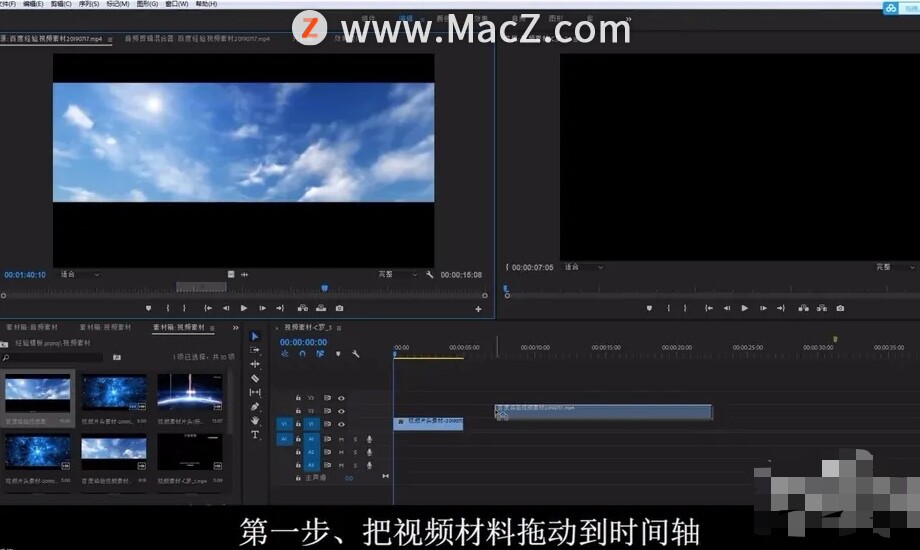 2、点击左边的“效果”选项;将转场效果拖拽到视频过渡的位置;
2、点击左边的“效果”选项;将转场效果拖拽到视频过渡的位置;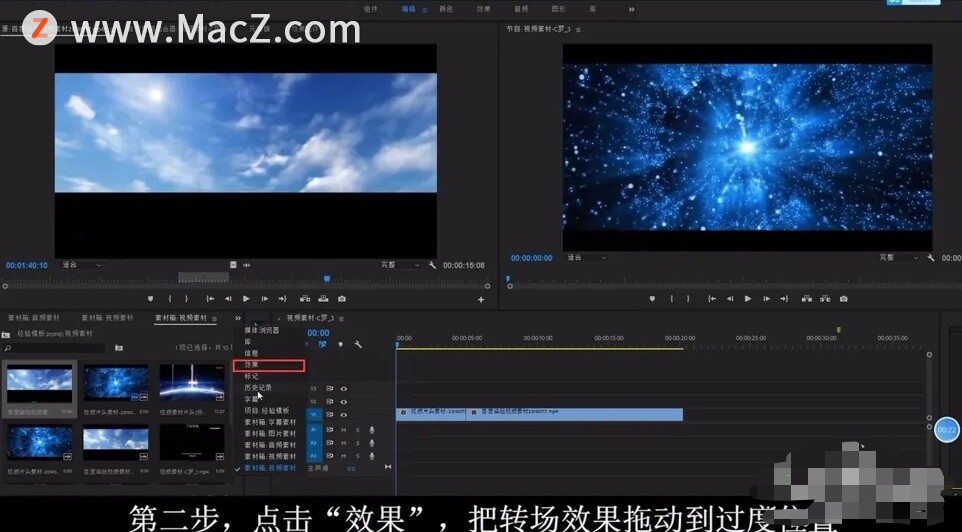 3、然后,右键点击过渡效果,选择“设置过渡持续时间”;
3、然后,右键点击过渡效果,选择“设置过渡持续时间”;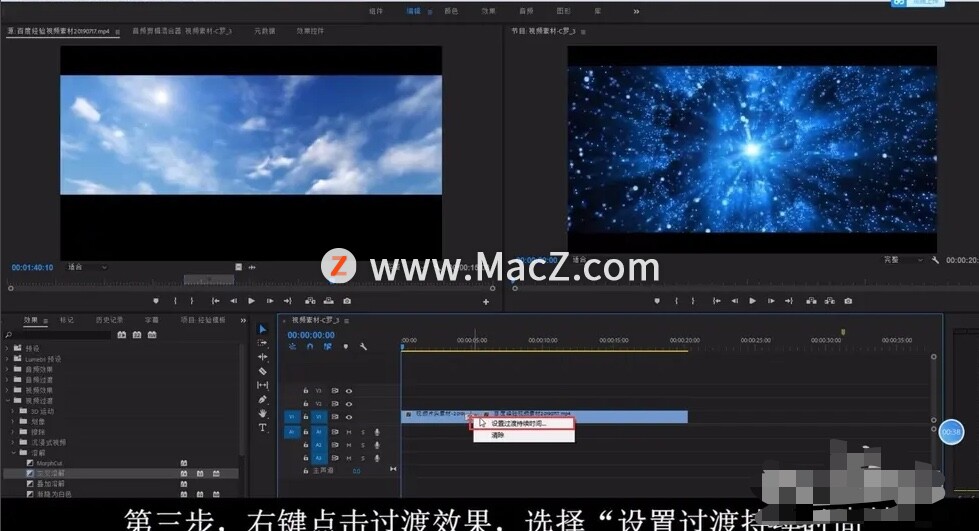 4、在弹出的窗口中,根据需求设置时间,点击“确定”按钮;
4、在弹出的窗口中,根据需求设置时间,点击“确定”按钮; 5、最后,播放一遍视频观察一下转场时间设置效果即可完成。
5、最后,播放一遍视频观察一下转场时间设置效果即可完成。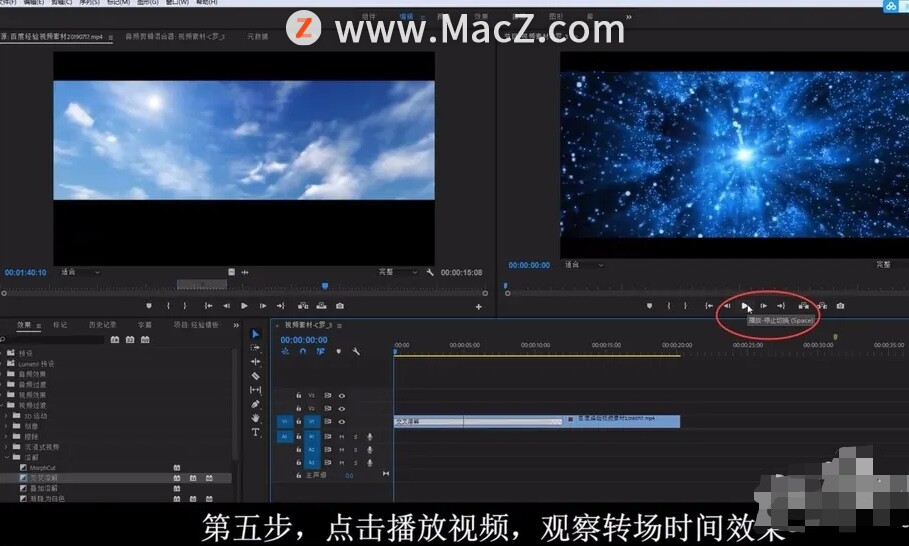
以上就是小编带来的PremierePro使用教程:如何在PremierePro中设置视频转场时间,还有哪些关于PremierePro的操作问题,欢迎来交流。
相关资讯
查看更多最新资讯
查看更多-

- 苹果 iPhone 应用精彩纷呈,iPad 用户望眼欲穿
- 2025-02-06 289
-

- 苹果官方发布指南:如何禁用 MacBook 自动开机功能
- 2025-02-05 287
-

- 苹果分享 macOS 15 Sequoia 技巧,Mac 启动行为由你掌控
- 2025-02-02 264
-

- 苹果首次公布AirPods固件升级攻略:共6步
- 2025-01-30 224
-

- 苹果 iPhone 用户禁用 Apple Intelligence 可释放最多 7GB 存储空间
- 2025-01-30 206
热门应用
查看更多-

- 快听小说 3.2.4
- 新闻阅读 | 83.4 MB
-

- 360漫画破解版全部免费看 1.0.0
- 漫画 | 222.73 MB
-

- 社团学姐在线观看下拉式漫画免费 1.0.0
- 漫画 | 222.73 MB
-

- 樱花漫画免费漫画在线入口页面 1.0.0
- 漫画 | 222.73 MB
-

- 亲子餐厅免费阅读 1.0.0
- 漫画 | 222.73 MB
-
 下载
下载
湘ICP备19005331号-4copyright?2018-2025
guofenkong.com 版权所有
果粉控是专业苹果设备信息查询平台
提供最新的IOS系统固件下载
相关APP应用及游戏下载,绿色无毒,下载速度快。
联系邮箱:guofenkong@163.com









